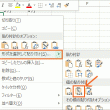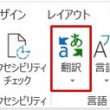クイックアクセスツールバー
公開日:
:
エクセル1ポイント講座
]]]]] クイックアクセスツールバー ]]]]]
エクセル2007からメニューバーやツールバーが「リボン」に変わりましたね。
皆様だいぶ慣れてきたことかと思います。
リボンの上部にクイックアクセスツールバーというバーがあるのはご存知ですか?
初期値では、上書き保存・元に戻す・やり直しの3つのボタンが登録されています。
右側にある小さな▼ボタンをクリックすると、さらにボタンを追加することができます。
「印刷と印刷プレビュー」や「並べ替え」など
よく使用するボタンを登録しておくと便利です。
また、ボタンが増えすぎた時は、「リボンの下に表示」をクリックすると、
数式バーの上に表示されて、沢山のボタンを登録しても大丈夫です。
一覧にないボタンは「その他のコマンド」から追加してください。
自分仕様の便利なバーを作成して、効率的にエクセルをお使いいただけます。
関連記事
-

-
セル内に表示する簡易グラフ
]]]]] セル内に表示する簡易グラフ ]]]]] 皆様「スパークライン」ってご存知ですか
-

-
請求書などのテンプレート
]]]]] 請求書などのテンプレート ]]]]] 毎回使用する請求書や見積書など、どうやってい
-
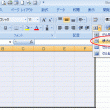
-
セルの結合が便利になったゾ!!
]]]]] セルの結合が便利になったゾ!! ]]]]] 表題を真ん中に揃えたり、複数行を結合し
-

-
条件に合ったセルを目立たセル!
]]]]] 条件に合ったセルを目立たセル! ]]]]] 売り上げの入力や経費の入力をエ
-
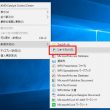
-
ホームページのショートカット
]]]]] ホームページのショートカット ]]]]] インターネットで毎日閲覧するページがある
-

-
ブックをまとめて閉じる
Excel2003以前のバージョンでは、Excelのウィンドウの右上にある[×](閉じる)ボタンをク
- PREV
- スパークライン
- NEXT
- セルの結合なしで文字を中央に配置